Moderna datorprogram gör att du kan göra mycket hemma, inklusive fotografier för dokument. Med hjälp av detta program kan du inte bara spara dina egna pengar utan även öka ditt kapital genom att skriva ut foton.
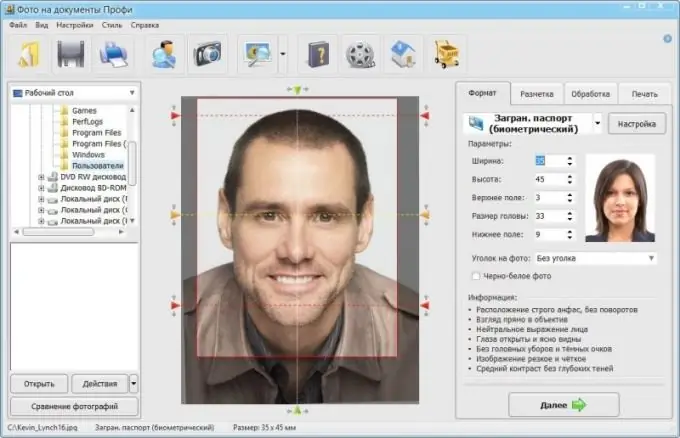
"Foto för dokument" - ett användbart program
Numera är det inte svårt att göra ett foto av hög kvalitet hemma. Du behöver bara installera ett speciellt program på din dator och köpa en högkvalitativ skrivare, kamera och fotopapper. När det gäller programvaran har programmet "Photo for Documents" i detta avseende visat sig väl, vilket kan användas både för personliga ändamål och för kommersiella ändamål. Bilderna som tas med den här applikationen blir inte värre än de du tar i fotostudion. Faktiskt, när som helst kan du ta ett nytt foto och ta ett nytt foto.
Programmet har också många fördelar: enkelhet, användarvänligt gränssnitt och nödvändig uppsättning verktyg. Så du kan göra ett hörn i fotot (om det behövs), ställa in bilden till önskat format. Programmet stöder ryska och utländska pass, foton för olika visum, körkort och ett antal andra dokument. Applikationsbiblioteket innehåller flera dussin dam- och herrdräkter, så även om du tog ett foto till ett dokument i olämpliga kläder kan du välja ett av de föreslagna alternativen i programmet. Under bildbehandling kan du ändra färg, kontrast och retuschera enskilda områden, ta bort bakgrunden och jämföra det resulterande fotot med originalet.
Arbetar med programmet
Det är väldigt enkelt och enkelt att arbeta med det här programmet, så det blir inte svårt att bemästra det även för en nybörjare. Och nu lite mer detaljerad om hur man tar ett foto för dokument. Först behöver du ett huvudfoto av god kvalitet där du är närbild och tittar rakt in i kameran.
För att arbeta med fotodokument hemma är alla versioner av programmet lämpliga - standard, "Profi", "Express".
Starta nu programmet "Dokumentfoton", i verktygsfältet till vänster, hitta avsnittet "Arkiv" och välj "Öppna foto" eller "Senaste foto", "Färdigt foto" i listrutan. Ange platsen för önskad bild och lägg till den i projektet. Välj sedan dokumentets format, dess typ, markera vilken - färg eller svartvitt - det foto du vill ta, om du behöver ett hörn, ange på vilken sida det ska placeras.
Nu måste du markera fotot. En speciell rådgivare i avsnittet "Layout" hjälper dig att korrekt bestämma proportionerna på det färdiga fotot. Markera mitten av ögonen på pupillerna, pannans linjer, hakan, mitt i ansiktet. För att fixa resultatet, klicka på "Nästa" och gå till avsnittet om fotoredigering, där du inte bara kan ändra färgbalans, bakgrund, ljusstyrka, kontrast, utan också lägga till nya kläder om du vill. I avsnittet Skriv ut anger du antalet foton per ark och storleken på det papper du använder.
Spara det färdiga fotot på din dator eller på flyttbara medier. Du kanske fortfarande behöver det. Och för att ta ett foto till ett dokument räcker det bara att använda skrivaren.
Börja sedan bearbeta bilden i arbetsfönstret till höger. Ange dokumentets format och typ, kontrollera objekten "färg" (om dokumentet behöver ett foto i färg), "hörn" och gå sedan till avsnittet "Markering". Här, efter anvisningarna, bestäm mitten av pupillen till vänster och höger ögon, käftlinjen och mitt i ansiktet. Klicka sedan på "Nästa" -knappen och gå till avsnittet för fotobearbetning, där du kan justera bästa ljusstyrka, kontrast, mättnad av bilden, justera färger, välja skärpa och typ av förbättring.
Användbart råd
Innan du använder programmet "Photo for Documents" kan du bearbeta originalbilden i programmet "Photo Tool" eller "Beauty Studio". De gör att du kan ta bort rynkor från ansiktet, höja ögon- och läppshörnan, öka eller minska ansiktsdrag och eliminera hudfel.






